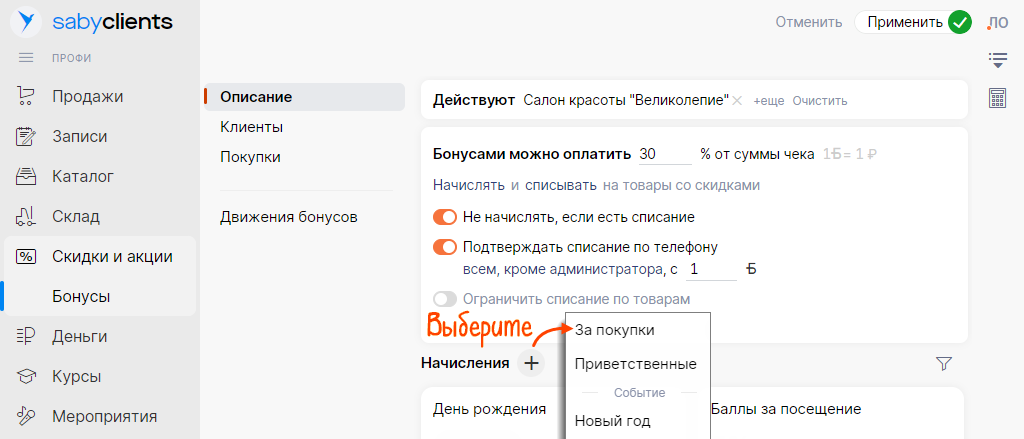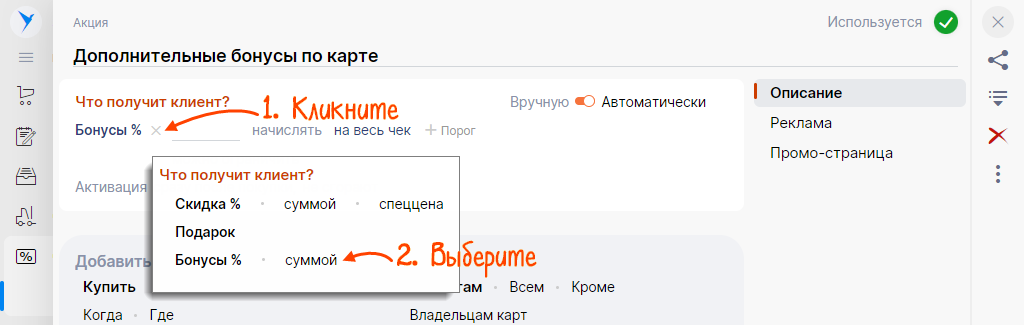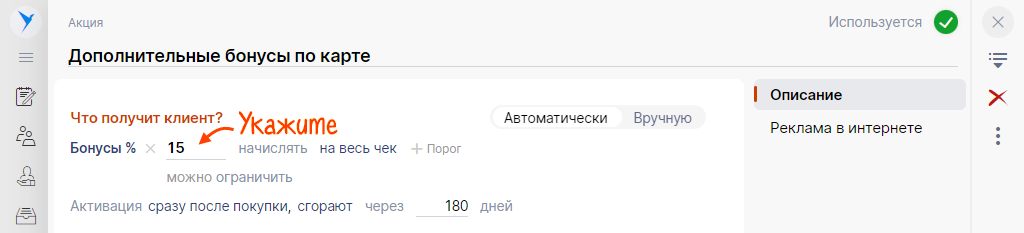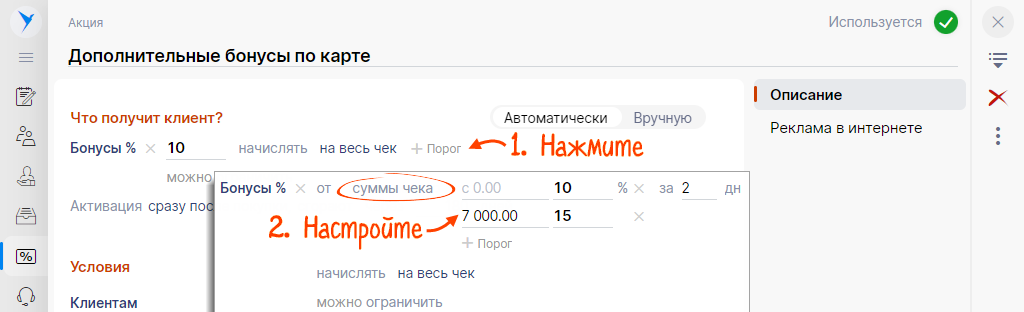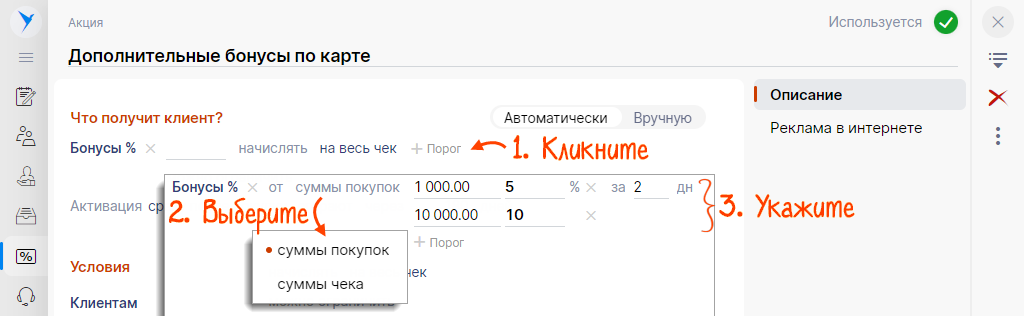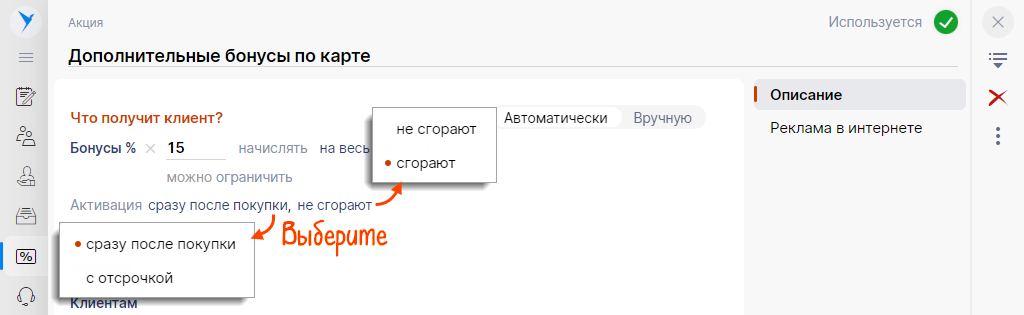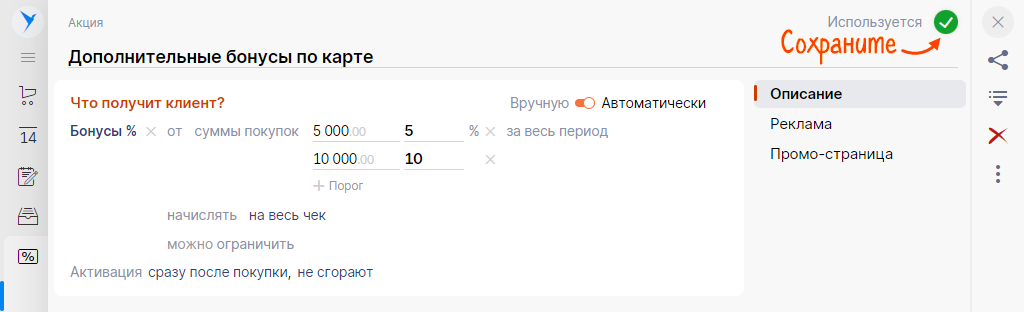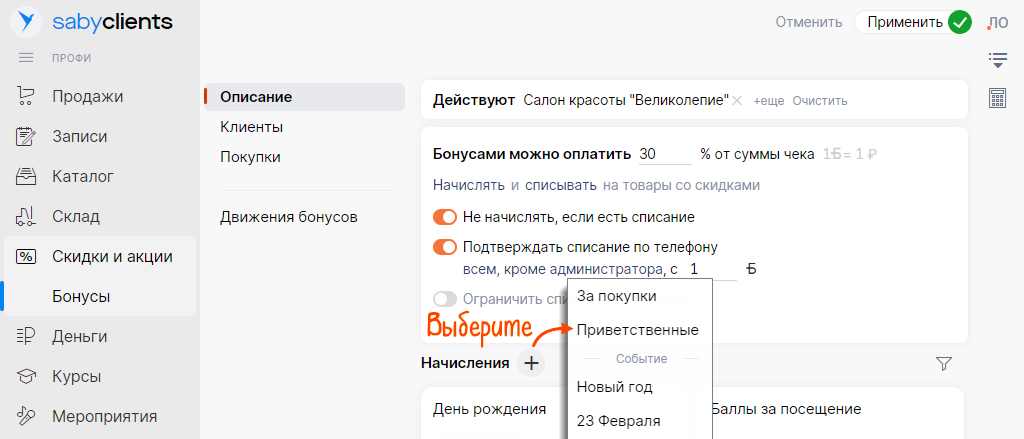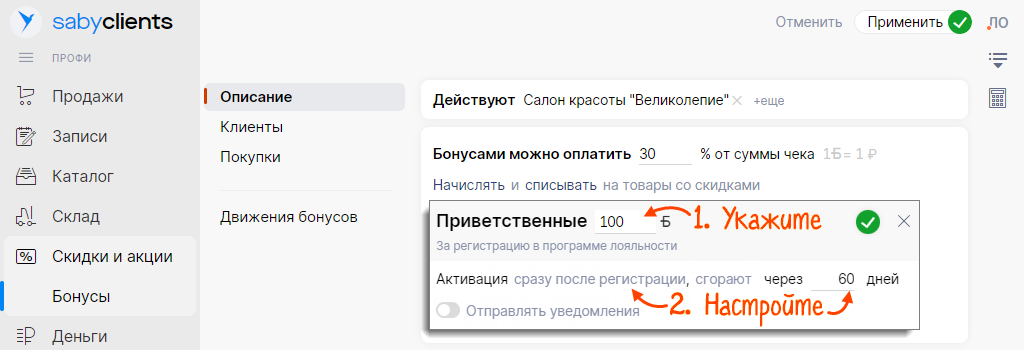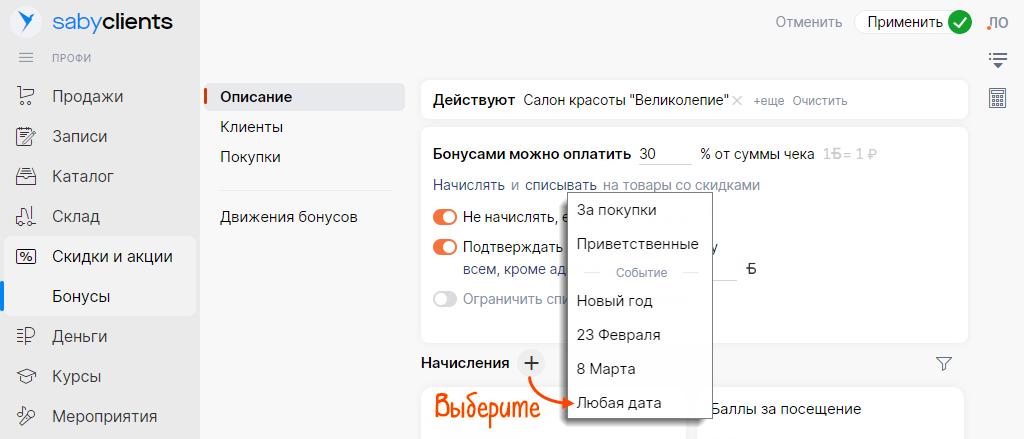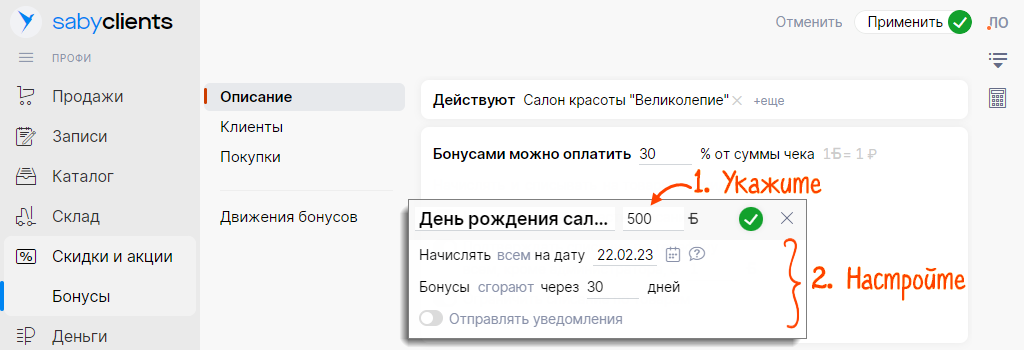Настройте общие условия всех бонусных программ для начисления и списания бонусов. Затем добавьте бонусную программу — например «За покупки», «Приветственные» или «Событие».
Настроить общие условия бонусной программы
- Откройте раздел «Скидки и акции/Бонусы».
- Выберите точки продаж, в которых действуют бонусные программы.
- Установите правила начисления и списания бонусов:
- сколько процентов от покупки ими можно оплатить;
- как начисляются и списываются на товары со скидками;
- какие ограничения действуют на начисление и списание бонусов.
- Нажмите «Применить», чтобы общие настройки начали действовать.
При начислении бонусы округляются до целого числа в меньшую сторону.

Добавить бонусную программу
- Откройте раздел «Скидки и акции/Бонусы».
- В блоке «Начисления» нажмите
 и выберите «За покупки».
и выберите «За покупки». 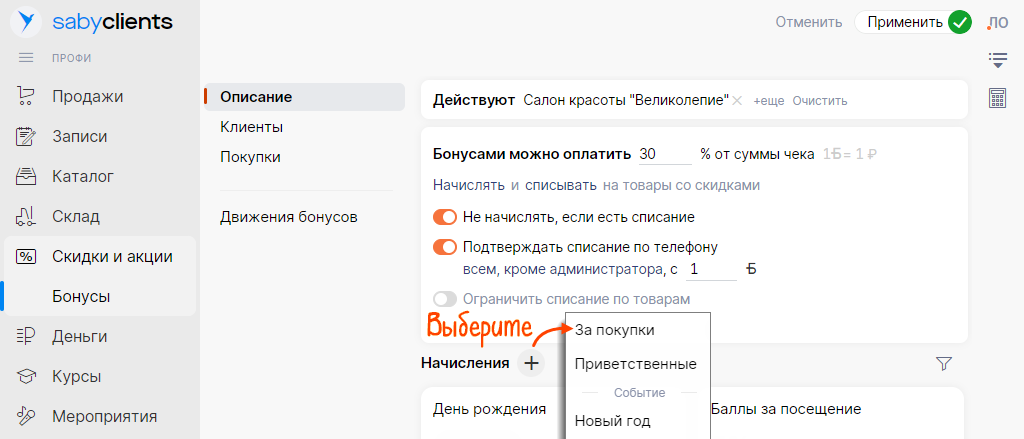
- Введите название программы и выберите, как начисляются бонусы: процентом от суммы покупки или фиксированным количеством.
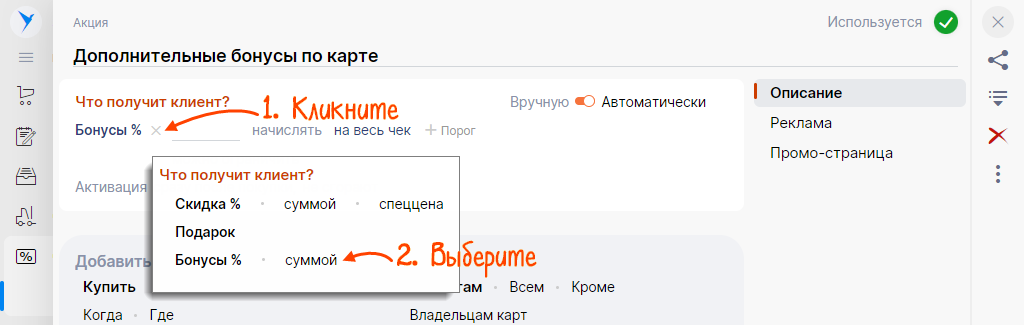
- Выберите тип бонусной программы:
фиксированная — всегда начисляется одинаковое количество бонусов.
Укажите, сколько бонусов получит покупатель.
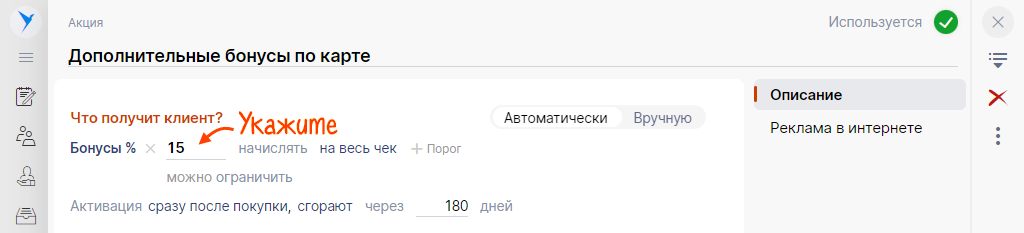
пороговая — количество бонусов зависит от суммы в чеке.
Кликните «+ Порог» и выберите «от суммы чека». Настройте пороги. Например, 10% зачислятся на счет при сумме заказа до 7 000₽, а свыше — 15%.
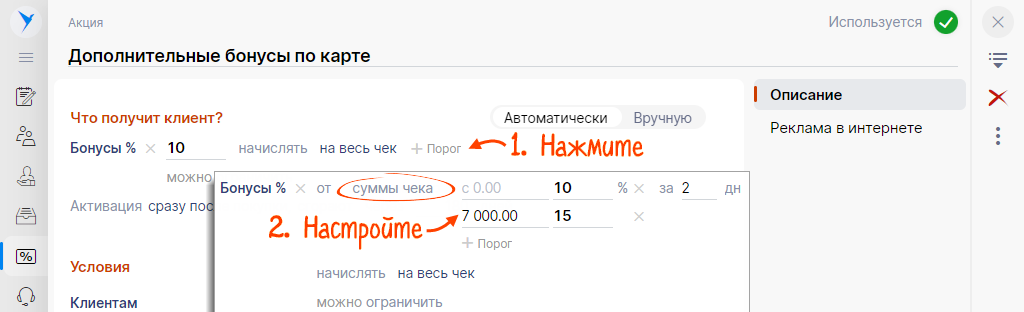
накопительная — количество бонусов зависит от общей суммы покупок за период. Чем чаще клиент делает покупки, тем больше бонусов получает.
Нажмите «+ Порог», выберите «суммы покупок». Укажите, какую сумму клиент должен потратить, сколько бонусов он получит, и задайте период.
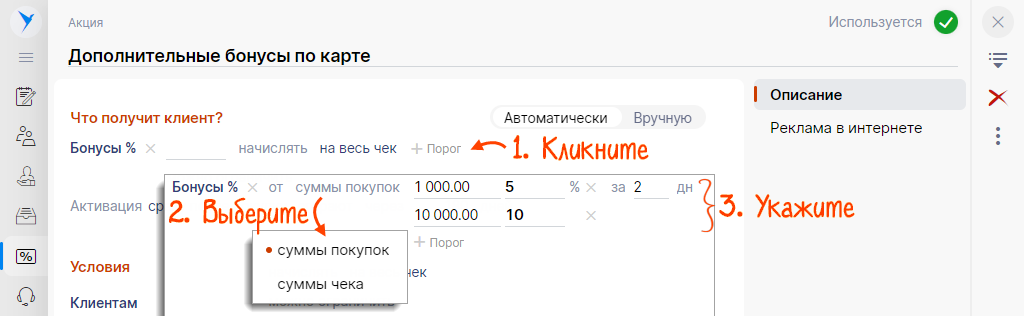
- Выберите, когда начисляются бонусы, сгорают или нет.
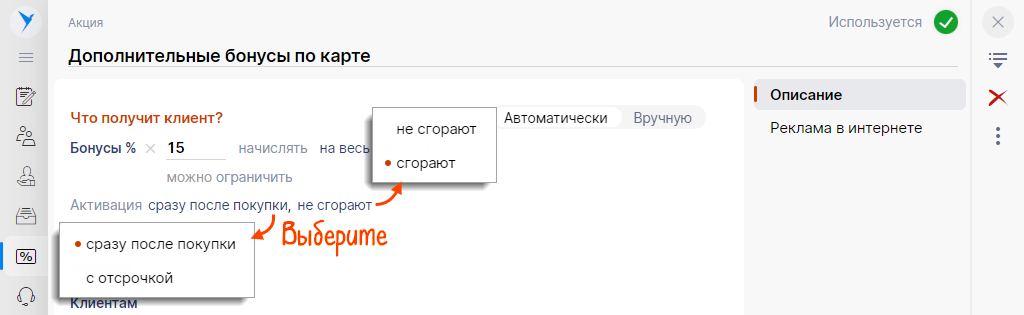
- Настройте дополнительные условия для зачисления бонусов:
- Кликните
 .
. 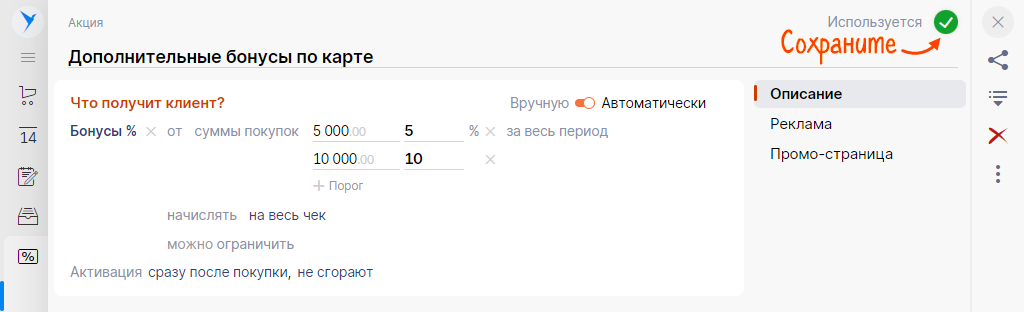
Бонусная программа настроена — клиенты получат бонусы за покупки.
- Откройте раздел «Скидки и акции/Бонусы».
- В блоке «Начисления» нажмите
 и выберите «Приветственные».
и выберите «Приветственные». 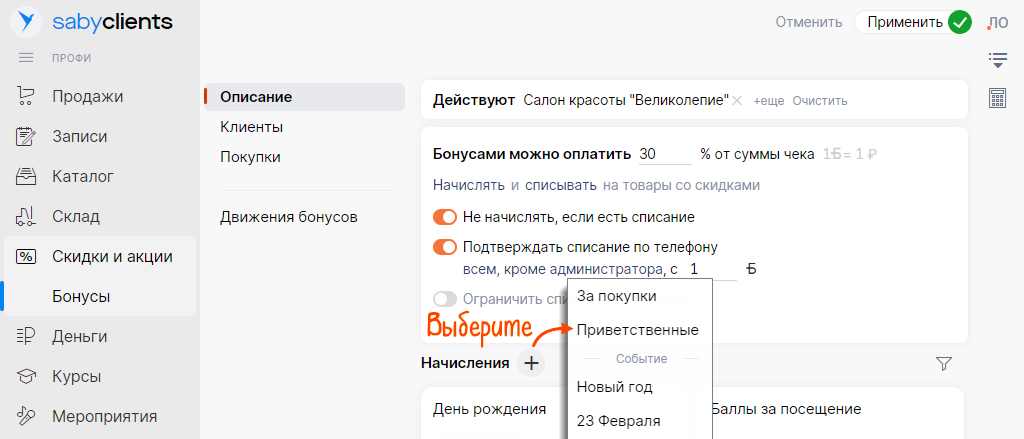
- Укажите, сколько бонусов получит новый клиент при выдаче или регистрации бонусной карты.
- Настройте отсрочку начисления и период действия приветственных бонусов.
- Кликните
 .
. 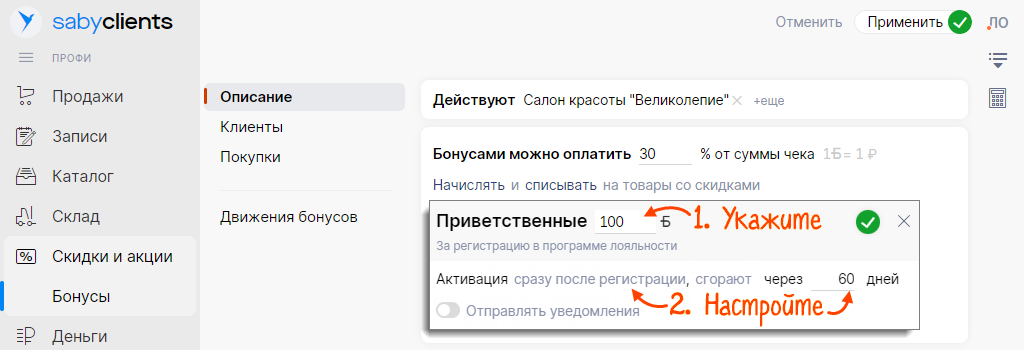
Бонусная программа настроена — новые клиенты получат приветственные бонусы.
- Откройте раздел «Скидки и акции/Бонусы».
- В блоке «Начисления» нажмите
 и выберите событие или «Любая дата».
и выберите событие или «Любая дата». 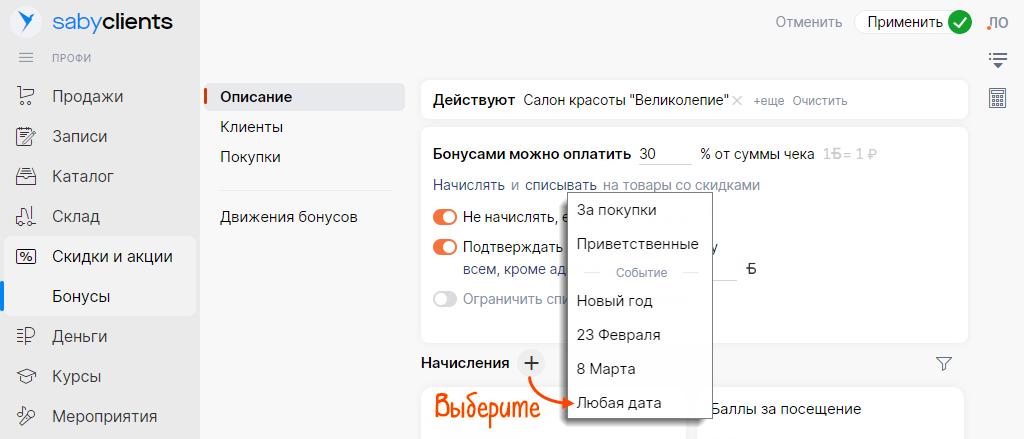
- Укажите сумму бонусов.
- Выберите, кому и когда начислять бонусы.
- Настройте период действия бонусов.
- Кликните
 .
. 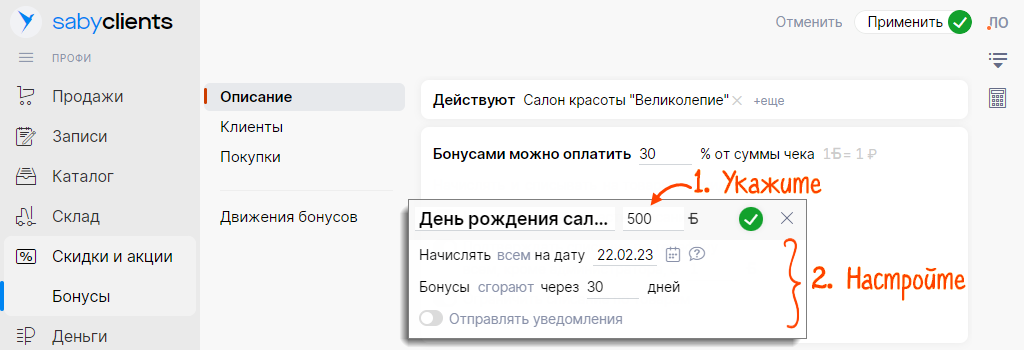
Бонусная программа настроена — клиенты получат бонусы на указанное событие.